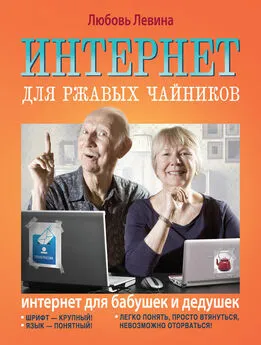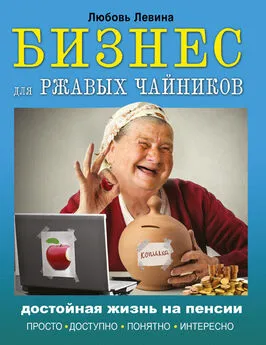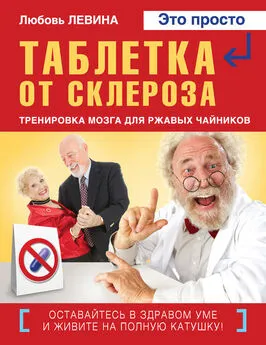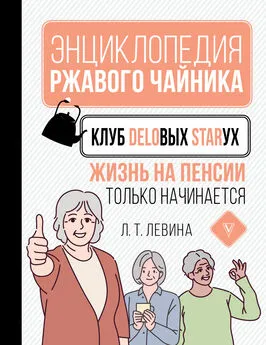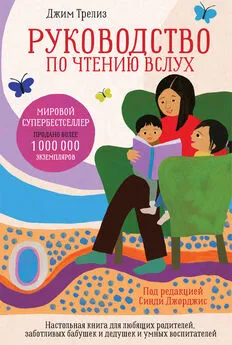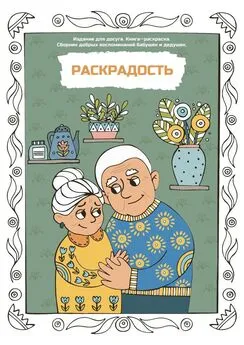Любовь Левина - Компьютер для бабушек и дедушек
- Название:Компьютер для бабушек и дедушек
- Автор:
- Жанр:
- Издательство:Array Литагент «АСТ»
- Год:2014
- Город:Москва
- ISBN:978-5-17-086799-8
- Рейтинг:
- Избранное:Добавить в избранное
-
Отзывы:
-
Ваша оценка:
Любовь Левина - Компьютер для бабушек и дедушек краткое содержание
От великого множества учебников по компьютерам он отличается тем, что написан дилетантом и протестирован такими же дилетантами. Как показала практика, Букварь, написанный человеком, познающим компьютер, принес большую пользу ученикам пенсионного возраста. Автор помогает своим сверстникам, для которых тяжело сразу понять, какой кнопкой кликать – и что значит «кликать» вообще – познать азы компьютерной грамотности.
Компьютер для бабушек и дедушек - читать онлайн бесплатно ознакомительный отрывок
Интервал:
Закладка:
1. Купите блокнот или обыкновенную «двухкопеечную» тетрадку. Как в старые добрые времена, сначала запишите карандашом свой логин и пароль, который вы придумали. Нам с вами уже не стоит надеяться на свою память, даже если она находится в прекрасном состоянии. Только после этого заходите в компьютер и регистрируйтесь.
2. Пароли типа 1234, или live, или kopovaнабирать не стоит. Не берите в качестве пароля своё имя, фамилию, паспортные данные, просто какое-то имя существительное. Говорят, что их очень легко подобрать.
Надежным считается пароль, если он:
– состоит из как минимум 8 символов. Больше 20, наверное, тоже не стоит придумывать;
– в пароле есть и строчные и прописные латинские буквы;
– цифры (поаккуратнее с телефонными номерами);
– спецсимволы:;,! @ # $ % ^ & * () _ – +;
– не желательно, чтоб он совпадал с логином;
– и, самое главное, чтоб вы его легко запомнили.
Я первый свой пароль в Одноклассниках придумала с точностью до наоборот. Года полтора пользовалась им, потом страничку взломали. Теперь я меняю пароли почаще и стараюсь соблюдать элементарные правила техники безопасности. Но всегда записываю его сначала в тетрадку.
Маленький пример
– пишете в своей тетради русскими буквами, например: главное, ребята1. Естественно у вас будет свой текст.В английском шрифте это будет вы глядеть так: Ukfdyjt?ht,znf1. Пароль, правда, получился длинноватый, но зато достаточно надёжный.

– заходите на компьютер;
– переходите в английский шрифт;
– набираете в английском шрифте русскими буквами свойпароль.
Скриншот, или Как сделать копию с экрана

Копия с экрана называется скриншот. Скопировать экран иногда хочется, когда понравится какая-нибудь картинка, текст в его первозданном виде, сообщение об ошибке, чтоб потом показать специалисту, или настройку программы.
Делаются скриншоты с помощью клавиши PrintScreen. (Скриншот – это снимок с экрана, от английского Screen – экран, Shot – мгновенный снимок чего-либо.)
Клавиша PrintScreen, или PrtSc, находится в правом верхнем углу клавиатуры.
Этот метод хорош тем, что он работает для любой версии Windows.
Пример примитивнейшего способа использования функции скриншот.
1. Создаёте на рабочем столе документ (правой кнопкой Создать).
2. Выбрать нужную картинку.
3. Нажать кнопку PrtSc.
4. Самое обидное, что внешне ничего не происходит.
5. Открыть нужный документ.
6. Правой кнопкой мыши нажимаем на строчку Вставить.
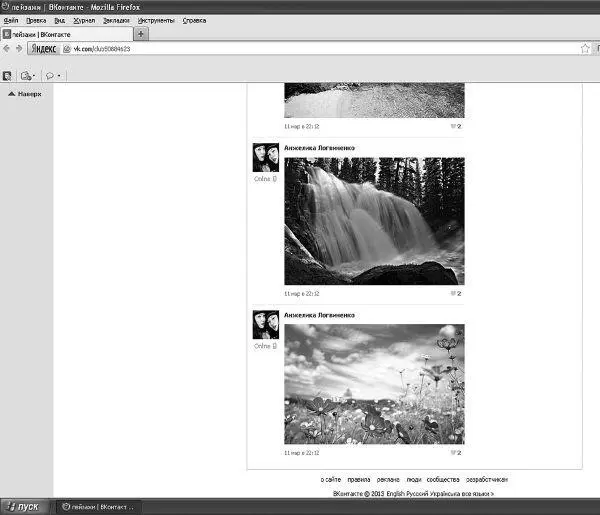
7. Мы хотим оставить только фото без обрамления из экрана.
8. Кликаем правой кнопкой.
9. Выпадает список с функциями.
10. Находим значок, под которым всплывает подсказка Обрезать.
11. Зацепляемся за него левой кнопкой мыши.
12. Подводим под край рисунка.
13. У рисунка по краешкам и в уголках появятся маленькие чёрные квадратики.
14. Появится пунктир, который можно вести туда, куда хочется.
15. Вот такая картиночка получилась.

16. Только маленькая.

17. Сделать её большой.
18. Щёлкаем по рисунку правой кнопкой.
19. Выпадет список.
20. Ищем надпись Формат рисунка.
21. Щёлкаем левой кнопкой.
22. Высвечивается инструкция.
23. Ищем на ней слово размер.
24. Потом высота(на первых порах хватит и этого).
25. Методом научного тыка подбираем нужное число.
26. Жмём левой кнопкой на ОК.
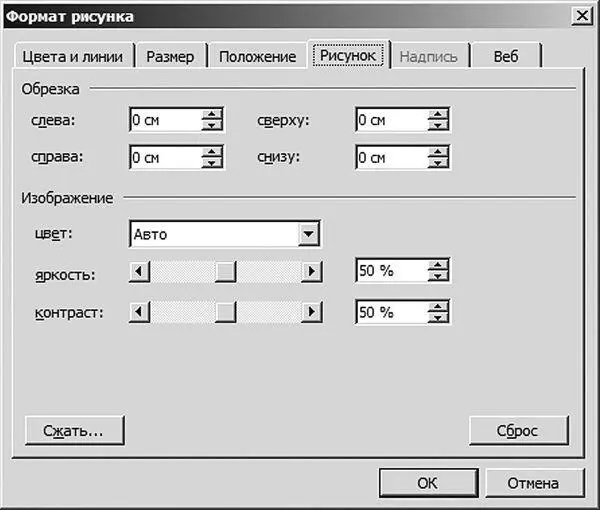
27. Если картинка не понравилась, начинаем сначала. Не прошло и недели, как я, перепортив тысячу попыток, научилась урезать скриншоты. Дерзайте!
Что делать, если компьютер повис

Ну, во-первых, что такое повис. Это значит:
1. Он на вас не реагирует.
2. Совсем не реагирует.
3. Мышиный маркер превратился в песочные часы и уже целую вечность не меняется.
4. А может быть, осталась стрелочка, она двигается по экрану, но не подчиняется кликам мышиной клавиши.
5. Вообще всё замерло.
Что делать. Виноватого искать тут без толку. Поэтому спокойно выслушайте несправедливые попрёки более продвинутых домочадцев. Они все прекрасно знают, что компьютер живёт своей электронной жизнью и его планы относительно работы иногда не совпадают с вашими. Просто им хочется повыпендриваться перед вами. Наберите побольше воздуха в лёгкие, перестаньте паниковать и:
1. Нажмите клавишу Esc. Она находится в верхнем левом углу клавиатуры. В её обязанности входит отменить ваши последние манипуляции. В 90 % этого бывает достаточно.
Если не помогло:
2. Нажмите одновременно клавиши Ctrl+Alt+Delete.
3. Говорят, что это завершит работу повисшей программы.
4. Выпадет список Диспетчер задач Windows.
5. Найдите строчку, где написано Приложения.
6. Напротив виноватой программы будет написано Не отвечает.
7. Подведите левую кнопку мыши, выделите её в списке, щёлкните на кнопку Снять Задачу.
Я один раз воспользовалась этим методом. Помогло. Но не мгновенно.
Если уж и тут не сработало:
1. Нажмите на большом железном ящике кнопку Reset.
2. Начнётся полная перезагрузка.
Жаль, т. к. пропадут несохранённые файлы. Но я думаю, что, пока вы пользуетесь моим букварём, новая «Война и мир» ещё не написана, а всё остальное мелочи жизни. Удачи вам!
Что такое «социальные сети»

Вот что я нашла в справочнике: Социальная сеть (от англ. social networking service ) – платформа, онлайн сервисили веб-сайт, предназначенные для построения, отражения и организации социальных взаимоотношений.
Сайт социальной сети можно определить по наличию следующих возможностей:
1. Создание публичного или полупубличного профиля (англ. profile ) пользователя (например, профиль может содержать дату рождения, школу, вуз, хобби и другое).
Читать дальшеИнтервал:
Закладка: